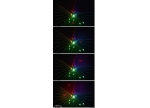利用PhotoShop制作XP风格图标—摄像头
来源:不详
作者:佚名
学习:359人次
利用PhotoShop制作XP风格图标—摄像头创建一个圆。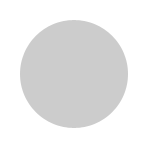 双击图层面板中圆形所在层,打开图层样式窗口。
双击图层面板中圆形所在层,打开图层样式窗口。
斜面和浮雕:
样式“枕状浮雕”
方法“平滑”
高光模式“滤色”
暗调模式“正片叠底”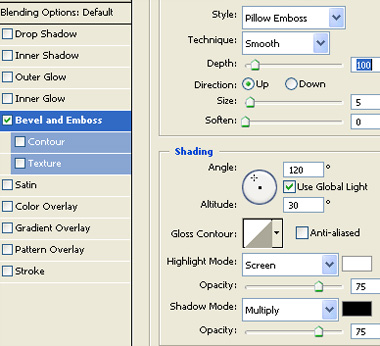 渐变叠加:
渐变叠加:
混合模式“正常”
样式“径向”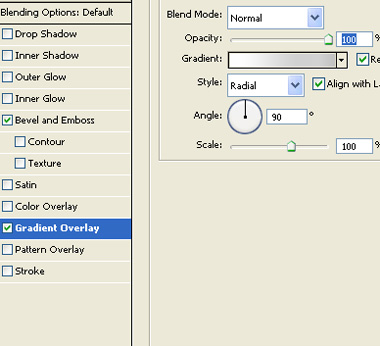 描边:
描边:
位置“内部”
混合模式“正常”
填充类型“渐变”
方式“线性”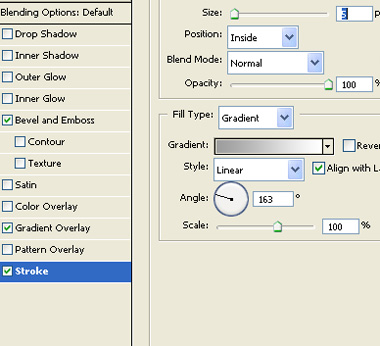
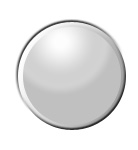 使用圆形工具绘制另一个圆。
使用圆形工具绘制另一个圆。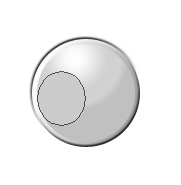 双击图层面板中圆形所在层,打开图层样式窗口。
双击图层面板中圆形所在层,打开图层样式窗口。
内阴影:
混合模式“正片叠底”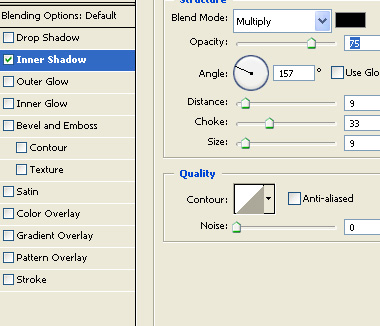 渐变叠加:
渐变叠加:
混合模式“正常”
方式“径向”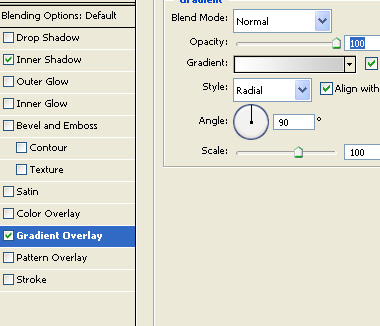 描边:
描边:
位置“内部”
混合模式“正常”
填充模式“渐变”
方式“线性”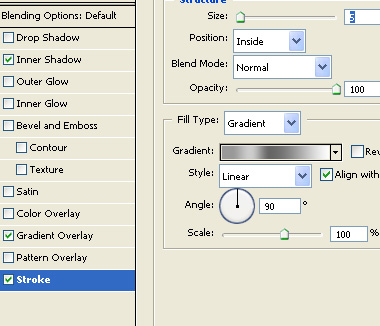
 复制层,并向左移动一定距离。
复制层,并向左移动一定距离。 双击图层面板中圆形所在层,打开图层样式窗口。
双击图层面板中圆形所在层,打开图层样式窗口。
内阴影:
混合模式“正片叠底”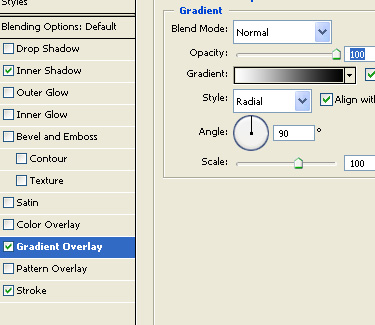
 复制层并向左移动一定距离。
复制层并向左移动一定距离。 双击图层面板中圆形所在层,打开图层样式窗口。
双击图层面板中圆形所在层,打开图层样式窗口。
渐变叠加:
混合模式“正常”
方式“径向”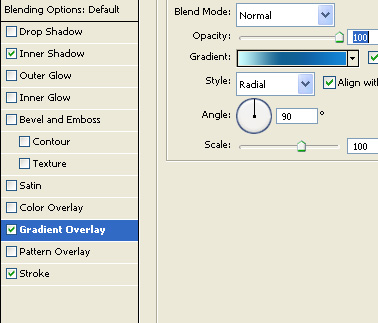
 利用圆形工具绘制一个椭圆,并将其置于摄像头下方。
利用圆形工具绘制一个椭圆,并将其置于摄像头下方。 双击图层面板中圆形所在层,打开图层样式窗口。
双击图层面板中圆形所在层,打开图层样式窗口。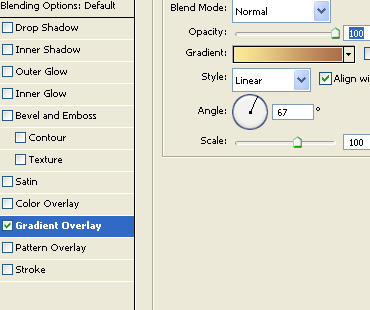
 按住Alt键并不停点击向下肩头,制作出立体效果。除了原始层,其他合并(Ctrl E)。
按住Alt键并不停点击向下肩头,制作出立体效果。除了原始层,其他合并(Ctrl E)。  双击图层面板中圆形所在层,打开图层样式窗口。
双击图层面板中圆形所在层,打开图层样式窗口。
投影:
混合模式“正片叠底”
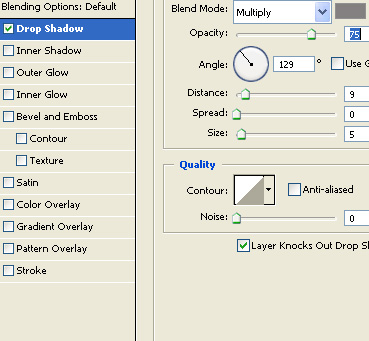 渐变叠加:
渐变叠加:
混合模式“正常”
样式“线性”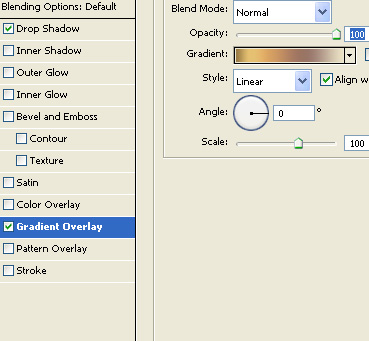
 利用椭圆形工具为摄像头底座绘制投影。
利用椭圆形工具为摄像头底座绘制投影。 双击图层面板中圆形所在层,打开图层样式窗口。
双击图层面板中圆形所在层,打开图层样式窗口。
渐变叠加:
混合模式“正常”
方式“线性”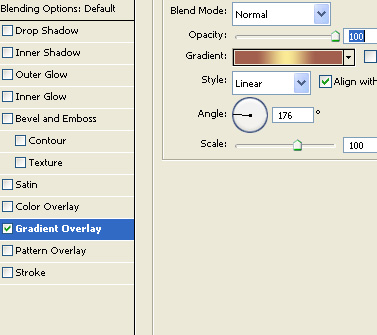

![]()
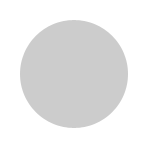 双击图层面板中圆形所在层,打开图层样式窗口。
双击图层面板中圆形所在层,打开图层样式窗口。斜面和浮雕:
样式“枕状浮雕”
方法“平滑”
高光模式“滤色”
暗调模式“正片叠底”
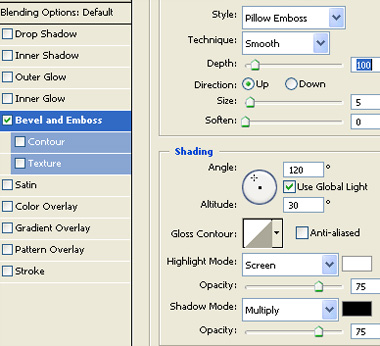 渐变叠加:
渐变叠加:混合模式“正常”
样式“径向”
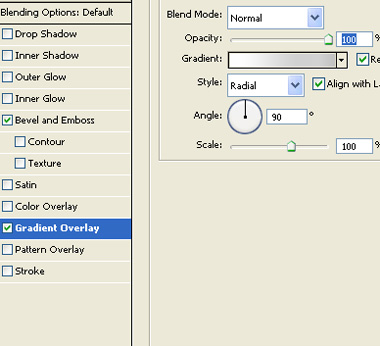 描边:
描边:位置“内部”
混合模式“正常”
填充类型“渐变”
方式“线性”
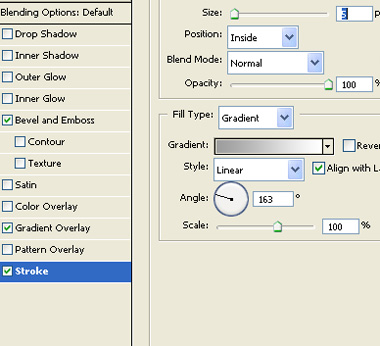
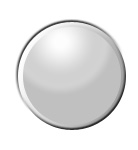 使用圆形工具绘制另一个圆。
使用圆形工具绘制另一个圆。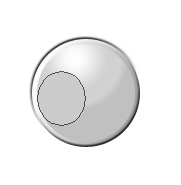 双击图层面板中圆形所在层,打开图层样式窗口。
双击图层面板中圆形所在层,打开图层样式窗口。内阴影:
混合模式“正片叠底”
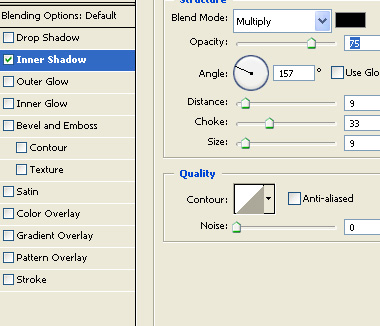 渐变叠加:
渐变叠加:混合模式“正常”
方式“径向”
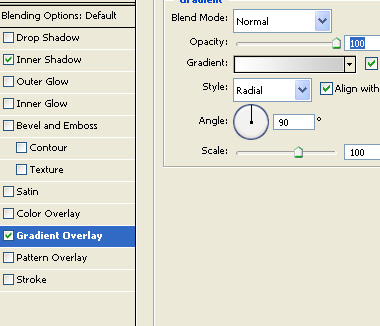 描边:
描边:位置“内部”
混合模式“正常”
填充模式“渐变”
方式“线性”
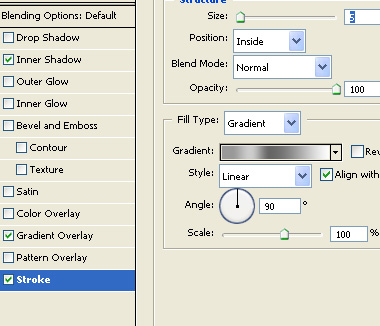
 复制层,并向左移动一定距离。
复制层,并向左移动一定距离。 双击图层面板中圆形所在层,打开图层样式窗口。
双击图层面板中圆形所在层,打开图层样式窗口。内阴影:
混合模式“正片叠底”
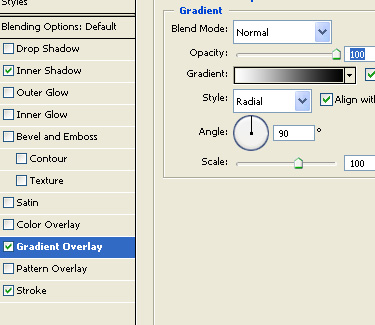
 复制层并向左移动一定距离。
复制层并向左移动一定距离。 双击图层面板中圆形所在层,打开图层样式窗口。
双击图层面板中圆形所在层,打开图层样式窗口。渐变叠加:
混合模式“正常”
方式“径向”
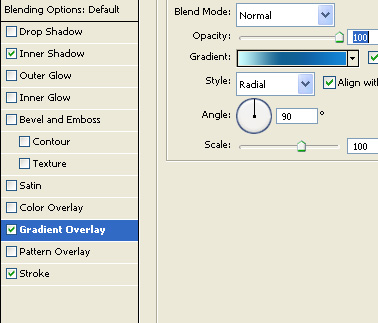
 利用圆形工具绘制一个椭圆,并将其置于摄像头下方。
利用圆形工具绘制一个椭圆,并将其置于摄像头下方。 双击图层面板中圆形所在层,打开图层样式窗口。
双击图层面板中圆形所在层,打开图层样式窗口。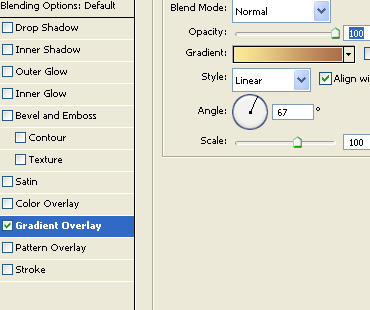
 按住Alt键并不停点击向下肩头,制作出立体效果。除了原始层,其他合并(Ctrl E)。
按住Alt键并不停点击向下肩头,制作出立体效果。除了原始层,其他合并(Ctrl E)。  双击图层面板中圆形所在层,打开图层样式窗口。
双击图层面板中圆形所在层,打开图层样式窗口。投影:
混合模式“正片叠底”
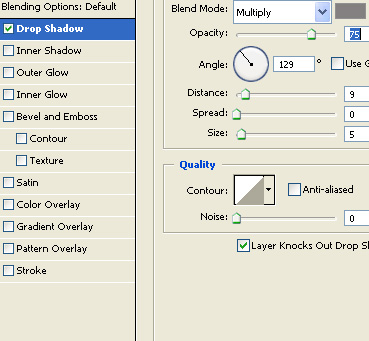 渐变叠加:
渐变叠加:混合模式“正常”
样式“线性”
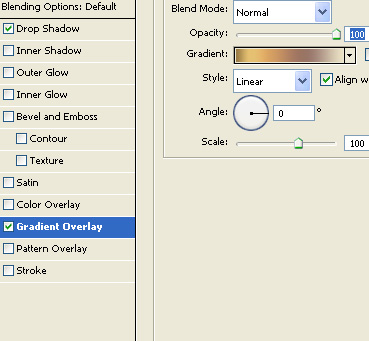
 利用椭圆形工具为摄像头底座绘制投影。
利用椭圆形工具为摄像头底座绘制投影。 双击图层面板中圆形所在层,打开图层样式窗口。
双击图层面板中圆形所在层,打开图层样式窗口。渐变叠加:
混合模式“正常”
方式“线性”
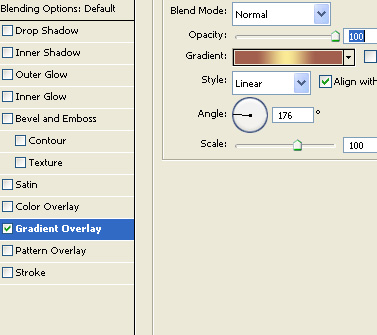

学习 · 提示
相关教程
关注大神微博加入>>
网友求助,请回答!